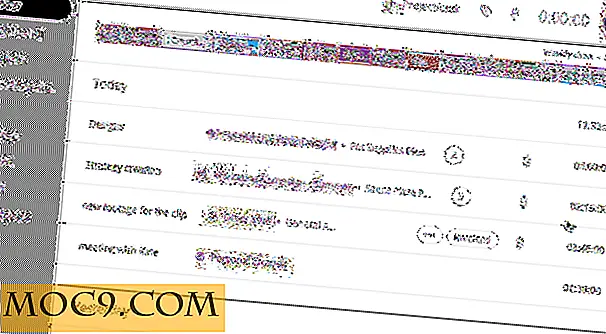Mastering Keyword-zoekopdrachten voor betere productiviteit in Firefox
Chrome was de eerste browser die de Omnibar ter wereld bracht en zelfs nu is er geen beter alternatief gesteld. Maar voor alle kracht van Google's zoektocht zou kunnen worden gezegd dat de Omnibar van Chrome enigszins beperkt is. In deze gids laten we u zien hoe u de zoekfaciliteiten van Firefox kunt vervolmaken en zelfs Chrome in dit veld kunt overtreffen.
Deze tip is afhankelijk van het venster "Eigenschappen" in de zijbalk Bladwijzer en specifiek het veld Trefwoord. In eerste instantie lijkt het veld geen enkel doel te hebben - en je zou helemaal gelijk hebben. Met enige wijziging in de URL die als bladwijzer wordt gebruikt, wordt deze krachtig. Er zijn echter al een aantal zoekmachines in Firefox die het waard zijn om toe te voegen, zoals YouTube.
Uw eigen zoeksnelkoppelingen maken
1. Open de bladwijzerzijbalk door op "Ctrl + B" of het bladwijzervenster te drukken door op "Ctrl + Shift + B" te drukken. In beide klikt u met de rechtermuisknop en kiest u om een nieuwe bladwijzer te maken. Hierdoor wordt het bladwijzervenster geopend, dat trefwoorden, opmerkingen en andere functies bevat die niet altijd duidelijk zijn.
2. Voer een URL in of kopieer en plak deze in het adresveld. U zult merken dat niet alle adres verandert tijdens het browsen op een website. Bijvoorbeeld, op Wikipedia blijft de "wikipedia.org/wiki/" sectie hetzelfde. Verwijder daarom de tekst die verandert en vervang deze door " %s ".

3. Wijs hier een trefwoord of een letter aan toe. Brieven zijn sneller, maar woorden werken net zo goed.
4. Ga naar de adresbalk en voer uw trefwoord in en iets dat normaal gesproken op de website zou werken. Als het correct is geconfigureerd, moet het u rechtstreeks naar de inhoud leiden.
5. Herhaal dezelfde stappen voor uw favoriete websites. Hiermee kunt u de sites sneller doorzoeken.
Snelkoppelingen maken voor zoekmachines
In plaats van website-URL's toe te voegen, kunt u hetzelfde doen voor zoekmachines.
1. Ga naar de Addons-website van Firefox en voeg uw favoriete zoekmachines toe aan Firefox.
6. Klik op "Zoekmachines beheren" in het zoekvak en begin trefwoorden in te voeren voor alle zoekmachines in de lijst (of verwijder de zoekwoorden die u niet zult gebruiken). Zorg ervoor dat u hetzelfde trefwoord niet twee keer gebruikt. Nu, in de geweldige bar (ook wel de URL-balk genoemd), voert u eenvoudig het trefwoord in, gevolgd door de termen die u wilt doorzoeken. Druk op Enter en u gaat naar de zoekresultaten.

Optioneel : download en installeer de Omnibar-extensie om dingen er meer uit te laten zien zoals in Chrome. Dit maakt zoeken niet sneller, maar het betekent dat deze zoekopdrachten allemaal in één vak plaatsvinden. Anders zou je moeten zoeken met behulp van de adresbalk voor bladwijzers en de zoekbalk voor de bestaande zoekmachines. Omnibar kan ook worden geconfigureerd om de pictogrammen van de zoekmachine te verbergen, wat een meer minimalistisch uiterlijk geeft.

Hoe het werkt
Het item " %s " wordt door Firefox gezien als vervangbare tekst; het invoeren van een trefwoord in uw URL-balk vermindert de rest van de URL tot op dit punt. Als u daarna een woord invoert, betekent dit dat Firefox dit woord als onderdeel van het adres invoert. Het is dus de moeite waard om een paar momenten te nemen om ervoor te zorgen dat zoekopdrachten correct werken; het kan gemakkelijk zijn om een fout te maken, maar ook om het te repareren. Vaak kan het neerkomen op een dolende ruimte of iets dergelijks.
U kunt meer dan één snelkoppeling per website hebben. Hier zijn enkele voorbeelden om er goed gebruik van te maken:
- http://www.reddit.com/r/%s - Deze URL maakt het een fluitje van een cent om van de ene subreddit naar de andere te gaan. Om het nog sneller te maken, probeer "r" als trefwoord.
- http://www.reddit.com/u/%s - Deze URL maakt het mogelijk om gebruikerspagina's op Reddit extreem snel te bekijken en zal niet conflicteren met de bovenstaande URL.
- http://www.instagram.com/%s - Als u uw zoekwoord invoert en vervolgens een gebruikersnaam gebruikt, komt u op een Instagram-profiel terecht, wat het een makkie maakt om al uw nieuwe foto's van uw vrienden te bekijken.
- http: //www.wikipedia/org/wiki/%s - Snelle toegang tot elk artikel over 's werelds grootste encyclopedie. Nogmaals, voor een site die je net zo waarschijnlijk als Wikipedia gebruikt, is het misschien de moeite waard.
Mozilla heeft misschien hun adresbalk de "Awesome Bar" genoemd, maar met een verzameling gecurate zoeksnelkoppelingen wordt het die naam meer dan waard. Een verzameling gecureerde, nuttige zoekopdrachten kan de manier waarop u met Firefox omgaat volledig veranderen, doordat u veel meer in minder tijd kunt doen. Als u uw workflow zo hebt ingesteld dat u het leuk vindt, zult u nooit meer iets anders willen gebruiken.